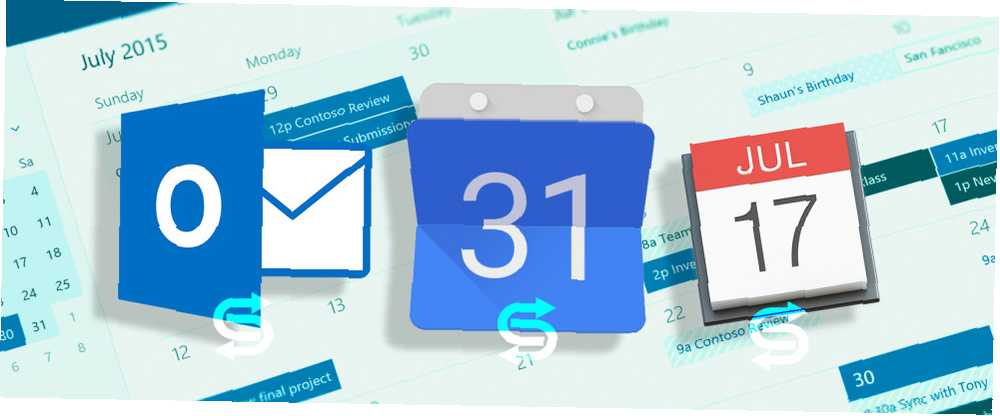
Gabriel Brooks
0
3628
53
Ne tako davno Microsoft je učinio gotovo nemogućom sinkronizaciju vašeg Google kalendara s aplikacijom Windows Calendar Kako sinkronizirati svoje obveze u Google kalendaru sa Windowsom 8 Kako sinkronizirati svoje obveze u Google kalendaru sa sustavom Windows 8 Microsoft vas potiče da koristite zadani kalendar Windows 8 app. Pokazujemo vam kako pristupiti Google kalendaru u sustavu Windows 8 na jednostavan način. , Sve se to promijenilo pomoću aplikacije Calendar za Windows 10. A budući da je 10-godišnjica ažuriranja Windows 10, možete upravljati kalendarima Google, iCloud, Outlook i Exchange izravno na programskoj traci..
Dopustite da vam pokažemo kako sve ovo postaviti za najglađe kalendarsko iskustvo o kojem bi geek mogao sanjati.
Aplikacija za kalendar Windows 10
Naš prvi korak bit će postavljanje aplikacije Windows 10 Calendar koja je unaprijed instalirana uz operativni sustav. tisak Windows tipka + Q Da biste smjestili pokazivač na traku za pretraživanje u izborniku Start, unesite kalendar u polju za pretraživanje i otvorite odgovarajuće Pouzdana aplikacija Windows Store proizlaziti.
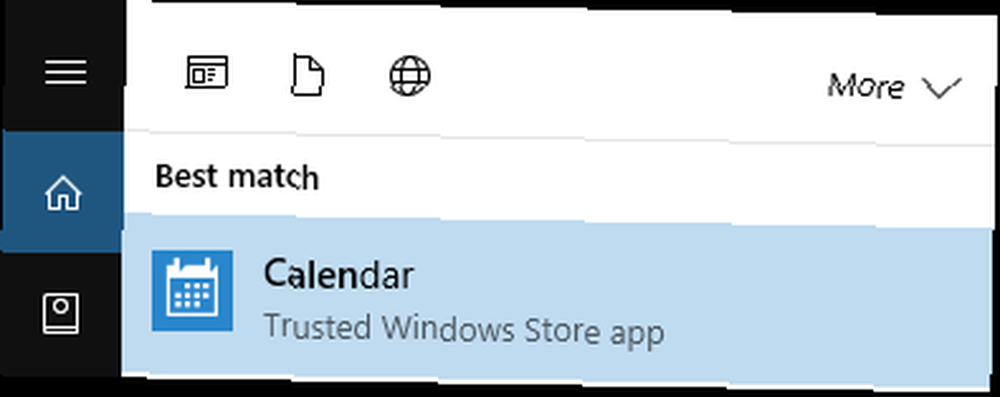
Imajte na umu da ako nemoj imate Microsoft račun povezan sa sustavom Windows 10 Kako izbrisati Microsoftov račun i stvoriti lokalnu prijavu za Windows 10 Kako izbrisati Microsoftov račun i stvoriti lokalnu prijavu za Windows 10 Imate li problema s privatnošću korištenja Microsoftovog računa u oblaku? Evo kako stvoriti lokalni račun za prijavu u sustav Windows 10. , od vas će se tražiti da dodate račun u trenutku kada otvorite aplikaciju Kalendar. Ako vam je potrebna pomoć u ovom koraku, prijeđite na sljedeći odjeljak ovog članka.
Aplikacija Calendar nudi vrlo čisto i privlačno sučelje. Cijenimo sitne detalje poput petodnevnog pregleda vremena, koji povezuje na detaljnije prognoze za MSN Weather. Pritisnite ikonu hamburgera u gornjem lijevom kutu da biste proširili ili smanjili izbornik s lijeve strane. Ovdje ćete pronaći komprimirani mjesečni kalendar i nekoliko opcija poput dodavanja novog događaja, premještanja kalendara ili dodavanja regionalnih prazničkih kalendara.
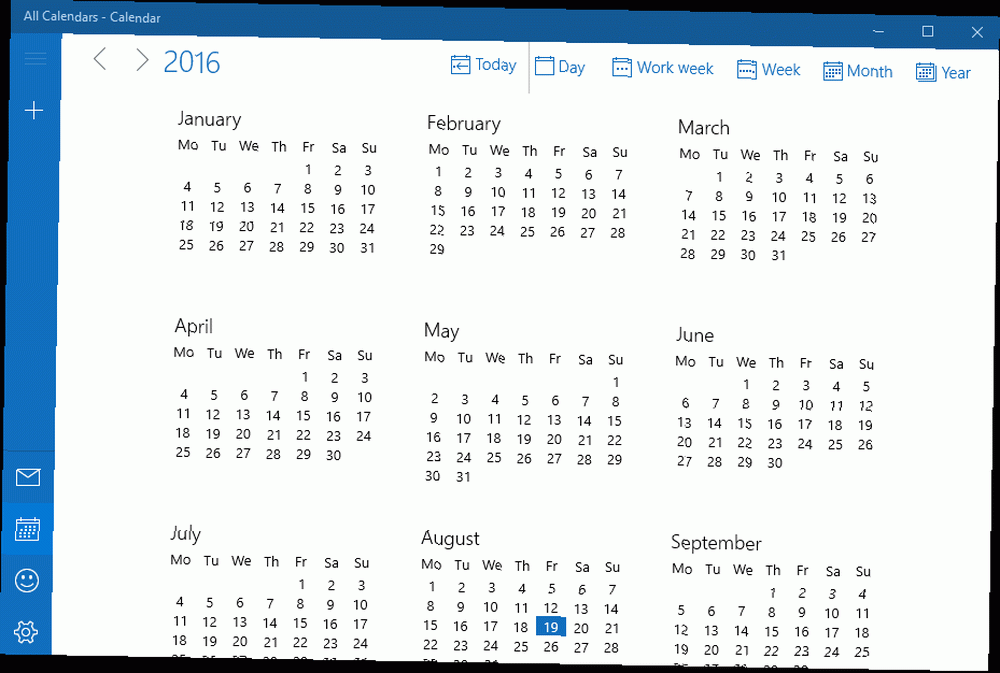
Imajte na umu da aplikacija Kalendar sadrži prečac do aplikacije Mail na lijevoj strani. Dok se dvije aplikacije pokreću neovisno jedna o drugoj, ostale su čvrsto povezane s podupiračem, što ćemo vidjeti u trenu.
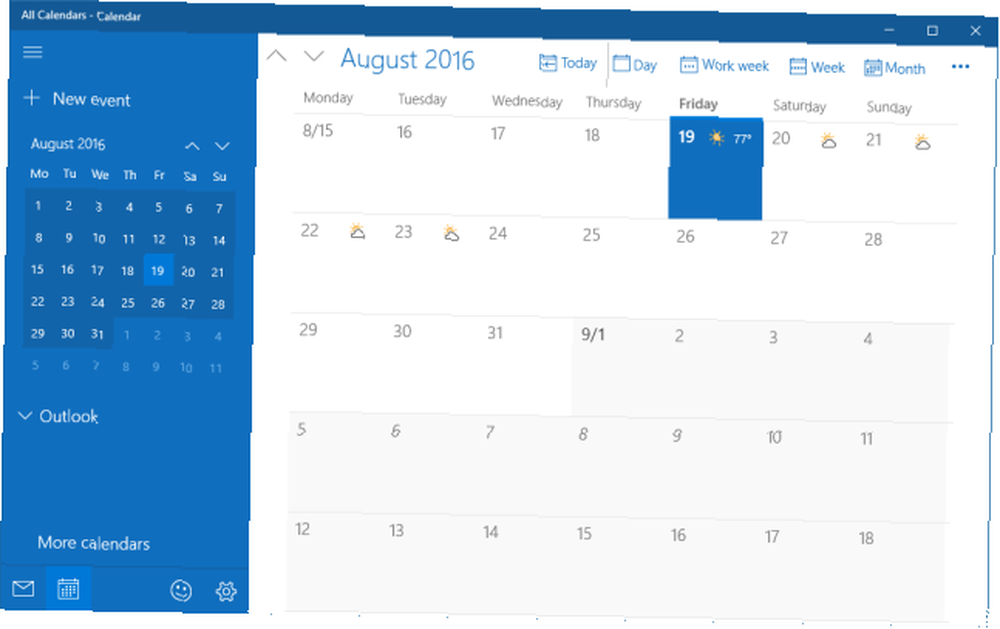
Ako želite promijeniti izgled i izgled kalendara, idite na postavke (gumb zupčanika u donjem lijevom kutu) > Personalizacija i igrajte se s postavkama boja i pozadine. Možete čak prebaciti se na tamnu temu Najbolje mračne teme za Windows 10, za vaše oči Najbolji Windows 10 tamne teme za vaše oči Windows 10 ima svoju vlastitu tamnu temu. Ali isprobajte i druga prilagođavanja temne teme sustava Windows i spriječite naprezanje očiju. .
Da biste dodatno prilagodili prikaz kalendara, idite na Postavke> Postavke kalendara. Ovdje možete promijeniti stvari poput prvog dana u tjednu, dana u radnom tjednu ili radnog vremena, a možete omogućiti brojeve tjedna i alternativne kalendare, poput prikaza Gregorijanskog ili Hebrejskog Lunarnog kalendara. Ove se postavke primjenjuju na sve kalendare.
Kako postaviti svoje kalendare
Aplikacija Windows 10 Calendar podržava niz računa i pridruženih kalendara, uključujući Outlook.com, Live.com, Hotmail, MSN, Exchange, Office 365, Google, Yahoo! Mail, iCloud i bilo koji Exchange ActiveSync, POP i IMAP računi.
Da biste dodali svoj kalendar, idite na Postavke> Upravljanje računima> Dodaj račun.
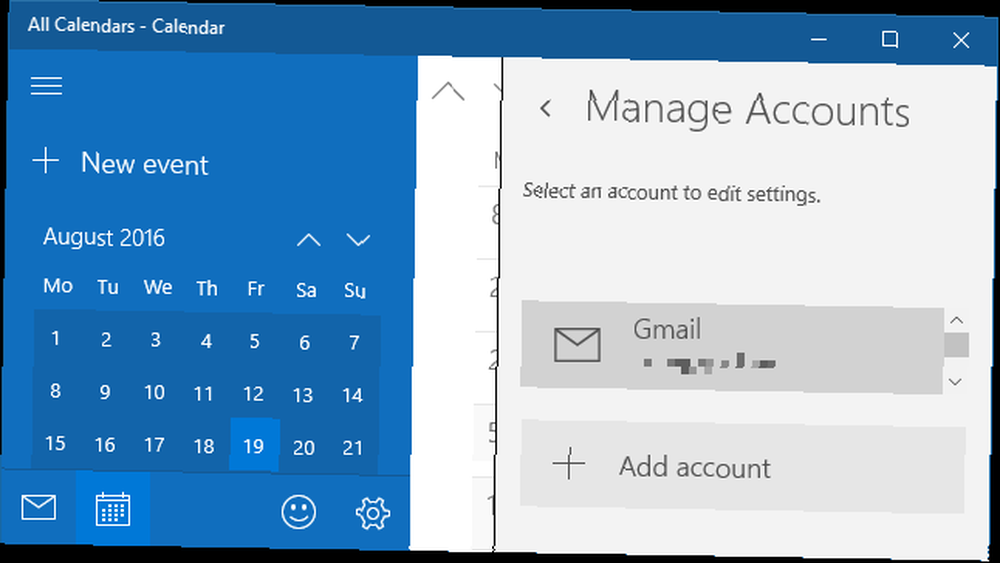
Odaberite račun koji želite dodati i unesite svoje vjerodajnice za prijavu. Budući da postavljanje računa istovremeno pokriva i aplikaciju Mail i Calendar, možete odabrati opcije koje zapravo ne uključuju kalendar, kao što je Yahoo! Mail. Koristili smo Google račun s omogućenom dvostupanjskom provjerom autentičnosti Zaključajte ove usluge sada s dvofaktornom autentifikacijom zaključajte ove usluge sada s dvofaktorskom provjerom autentičnosti Dvofaktorska provjera identiteta je pametan način zaštite vaših mrežnih računa. Pogledajmo nekoliko usluga koje možete zaključati uz bolju sigurnost. za postavljanje aplikacije Calendar i imao je super glatko iskustvo.

Nakon što se uspješno prijavite, vidjet ćete svoje kalendare u proširenom izborniku na lijevoj strani. Ako ste postavili više kalendara pod jednim Google računom, svi će biti navedeni pod odgovarajućim računom, a svaki prikaz kalendara možete prebaciti zasebno.
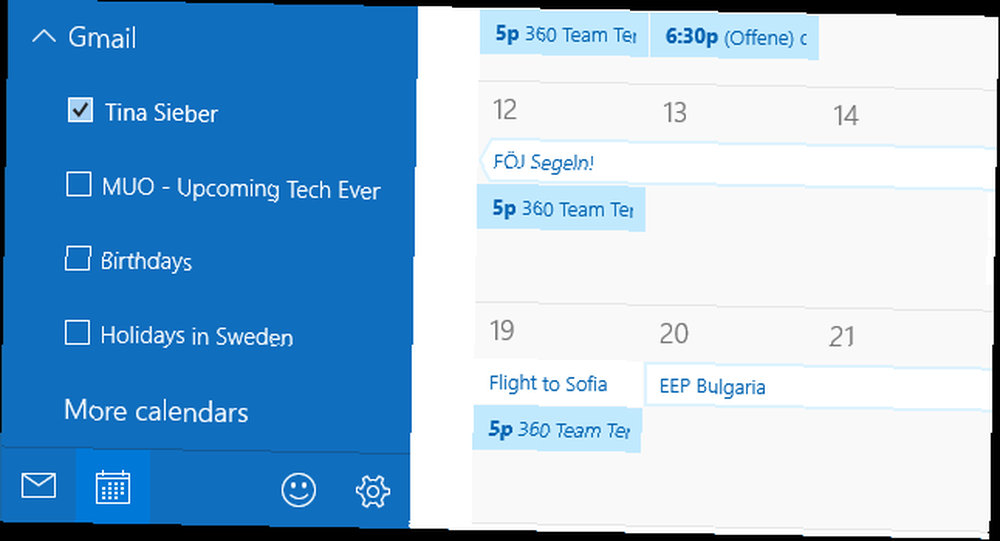
Imajte na umu da događaji koje dodate ili uklonite sinkroniziraju se s vašim Google kalendarom, baš kao što biste i očekivali. Da biste ažurirali frekvenciju sinkronizacije, idite na Postavke> Upravljanje računima i odaberite račun. U odjeljku Postavke računa možete promijeniti naziv računa (kako se prikazuje u bočnoj traci) i “poštanski sandučić” postavke sinkronizacije Iako se odnosi na poštanski pretinac, ova opcija sadrži i postavke koje će se primjenjivati na vaš kalendar.

Klik Promijenite postavke sinkronizacije poštanskog sandučića, i pod Sinkronizirajte kontakte i kalendare odaberite željeni interval.

Sada kada je aplikacija Kalendar u potpunosti postavljena, pogledajmo što možete učiniti s trakom zadataka Windows 10 6 Napredne podešavanja trake zadataka za sustav Windows 10 6 Napredne promene trake zadataka za Windows 10 Windows 10 donio je mnogo promjena i programska traka nije pošteđena. Ipak, mnogi mali ugađati mogu poboljšati vaše iskustvo. Pokazat ćemo vam kako to možete prilagoditi savršenstvu. .
Kako upravljati kalendarima na programskoj traci sustava Windows
Da biste proširili kalendar Trake zadataka, kliknite vrijeme i datum na lijevoj strani lijeve trake. Ovdje ćete vidjeti mjesečni kalendar koji je najbliži prikazu. Da biste vidjeli što se događa u različite dane, kliknite Prikaži dnevni red.
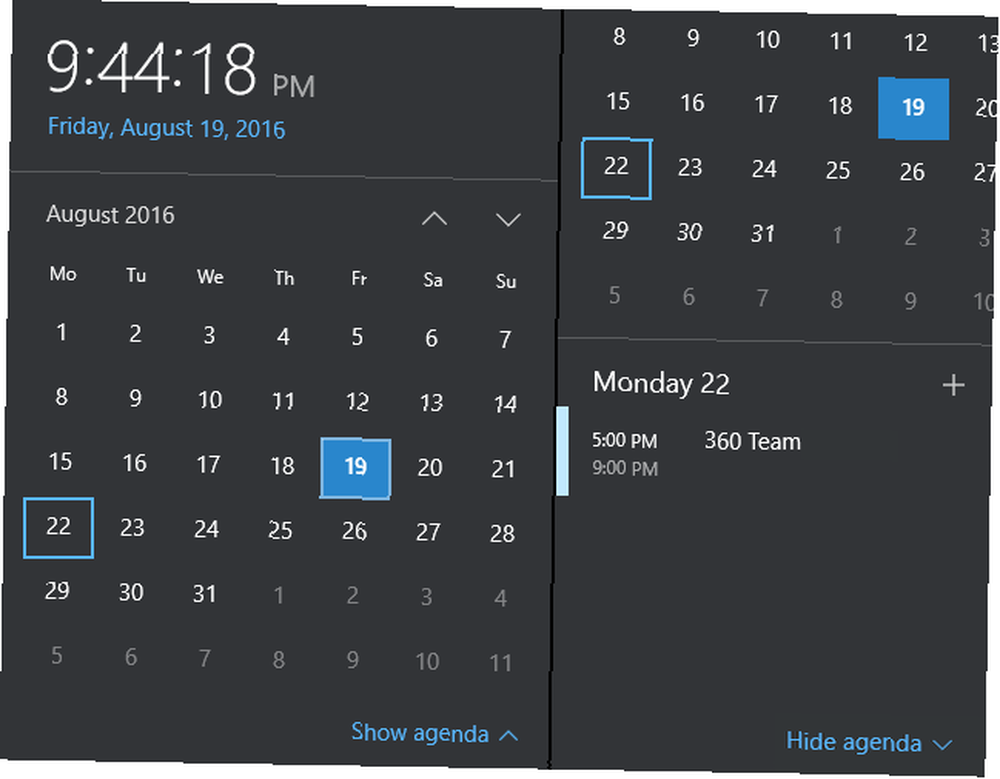
Odavde možete izravno ići na događaj koji ćete urediti u aplikaciji Kalendar. Ili možete kliknuti ikonu + ikonu za dodavanje novog događaja u aplikaciji Kalendar.
Ostanite u sinkronizaciji sa kalendarom Windows 10
Aplikacija Kalendar napravila je velike korake od Windows 8 do 10 kada je ponovno dodala podršku za Google i druge račune koji nisu Microsoftovi. Sada kada se aplikacija Calendar također integrira s kalendarom zadataka, postala je korisnija nego ikad. Ne samo da možete pregledati dnevni red i dodavati događaje putem radne površine, vidjet ćete i podsjetnike u akcijskom centru Kako prilagoditi i onemogućiti akcijski centar sustava Windows 10 Kako prilagoditi i onemogućiti akcijski centar sustava Windows 10 Akcijski centar Windows 10 alat za korisnike energije. Skuplja sve vaše važne obavijesti i ključne prečace sustava na programskoj traci. Pokazat ćemo vam kako do savršenstva konfigurirati svoj Akcijski centar. .
Kako ćete koristiti dnevni raspored kalendara na programskoj traci? Kako ste pristupili svom Google kalendaru 9 Značajkama Google kalendara koje biste trebali koristiti pomoću 9 značajki Google kalendara koje biste trebali koristiti Google kalendar ima više trikova u rukavu nego što biste mogli shvatiti. Naši savjeti pomoći će vam da organizirate događaje i smanjite vrijeme koje provodite upravljajući kalendarom. u sustavu Windows prije nego što je ova integracija bila dostupna? Imate li kalendarskih trikova koje bi korisnici Windows 10 trebali znati? Molimo, podijelite s nama u komentarima!











